Zasilanie pod kontrolą

Po zainstalowaniu programu nie pojawi się żadne okno, lecz na pasku zadań, blisko obszaru powiadomień, pokaże się nowy pasek narzędziowy, zawierający albo napis A/C, gdy laptop jest podłączony do zasilania, albo szacowany czas do wyczerpania energii, gdy korzystasz z akumulatora. Jeżeli podłączyłeś do zasilania rozładowany notebook, to zamiast napisu A/C program wyświetli szacowany czas pełnego naładowania akumulatora.
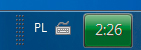

Gdy naprowadzisz kursor myszki na pasek narzędziowy BatteryBar, zobaczysz ramkę z dodatkowymi informacjami (m.in. pojemność akumulatora, stopień jego zużycia, pobór prądu):
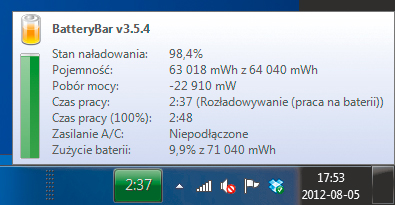

Standardowo po zamknięciu klapy monitora laptop przechodzi w stan uśpienia. Jeżeli chciałbyś to zmienić i zmusić komputer do przechodzenia w takiej sytuacji do stanu hibernacji, wywołaj w znany ci już sposób okno Opcje zasilania i z listy zadań wyświetlanej po lewej stronie wybierz Wybierz skutek zamknięcia pokrywy.
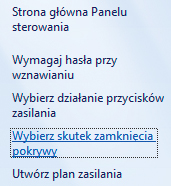

W kolejnym oknie będziesz miał dostęp do ustawienia akcji, które mają być wykonane po naciśnięciu przycisku zasilania, uśpienia lub właśnie po zamknięciu pokrywy. Możesz ustawić różne akcje w zależności od tego, czy komputer jest zasilany z baterii, czy jest podłączony do zasilania.

Chcąc ustawić hibernację po zamknięciu pokrywy z ekranem, rozwiń listy widoczne w linii Po zamknięciu pokrywy i wybierz z nich Hibernacja. Kliknij przycisk Zapisz zmiany.








